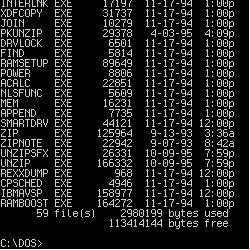Microsoft
Windows —
семейство проприетарных операционных
системкорпорации Microsoft,
ориентированных на применении графического
интерфейса при
управлении. Изначально Windows была всего
лишь графической надстройкой для MS-DOS.
Ниже перечислены
характерные особенности и возможности
операционной системы Windows.
-
Операционная
система Windows обеспечивает единообразный интерфейс
для всех своих компонентов (составных
частей), а также для программ, которые
разработаны для работы под
управлением Windows.
Таким образом, освоив один раз этот
интерфейс, который фактически стал
стандартным для большинства прикладных
программ, можно успешно работать и с
ранее незнакомыми программами. -
Операционная
система Windows является
графической средой, поэтому управление
ее работой лучше всего осуществлять с
помощью мыши. Причем форма указателя
мыши может служить определенным
ориентиром в текущей ситуации. -
В
отличие от операционной системы MS
DOS,
которая может управлять выполнением только
одной программы,
операционная система Windows может
обеспечитьодновременное и независимое друг
от друга выполнение нескольких программ.
Все ресурсы компьютера — оперативная
память, процессор, дисковые устройства,
дисплей, клавиатура, вспомогательные
программы — используются всеми
одновременно выполняющимися
программами совместноЭто
значит, что операционная
система Windows является многопрограммной. -
Windows-приложением
называется программа, разработанная
для выполнения под
управлением Windows. Windows-приложения
отличаются тем, что могут использовать
ресурсы компьютера совместно. Они могут
выполняться параллельно, то есть
одновременно с другими Windows-приложениями.Многие
DOS-приложения могут выполняться и под
управлением операционной системы
Windows. В то же время никакие Windows-приложения
не могут выполняться под управлением
MS DOS. -
Непосредственно
в состав операционной системы Windows включено
несколько инструментальных и прикладных
программ, которые обеспечивают
пользователя простыми, недостаточно
мощными средствами выполнения
повседневных, часто встречающихся
действий, таких как ввод текста,
подготовка рисунка или чертежа, ведение
записной книжки, рабочего ежедневника,
выполнение бытовых и даже инженерных
расчетов. К упомянутым программам
относятся; текстовые редакторы Блокнот
и WordPad,
графический редактор Paint,
Адресная книга, Калькулятор, несколько
мультимедийных и игровых программ.
Весь этот набор инструментов называют
«стандартными программами» -
Для
работы под управлением Windows разработано
огромное количество универсальных и
специализированных инструментальных
и прикладных программ. С их помощью
можно создавать произвольной сложности
тексты, готовить публикации, газеты,
журналы, книги к изданию, создавать
рисунки, тексты с рисунками, обычные и
электронные таблицы, базы данных, аудио-
и видеозаписи и т.д. Все эти создаваемые
с помощью инструментальных или прикладных
средств объекты принято для единообразия
называть документами. -
Во
время создания отдельного документа
операционная система позволяет
одновременно использовать несколько
различных инструментальных или
прикладных программ. С их помощью в
создаваемый документ могут помещаться
фрагменты текста, иллюстрации, рисунки,
графики и т.д., подготовленные в разных
программах. -
Операционная
система обеспечивает эффективный и
удобный обмен информацией между
отдельными программами, выполняющимися
под ее управлением. Для этого используется
так называемый буфер обмена. Буфер
обмена можно представить как некий
контейнер, ящик, карман, другими словами,
как временное хранилище для документа
или какой-либо его части, фрагмента..
Операционная
система Windows кроме перечисленных выше
общих возможностей обеспечивает
работающим в локальной сети пользователям
некоторые дополнительные возможности,
в частности:
-
доступ к файлам,
находящимся на одном компьютере сети,
пользователям, работающим на любом
другом компьютере сети; -
доступ к принтеру,
подключенному к одному из компьютеров
сети, от любого другого компьютера
сети; -
обмен сообщениями
по электронной почте между пользователями; -
ведение согласованного
дневника планирования и выполнения
заданий.
Соседние файлы в предмете [НЕСОРТИРОВАННОЕ]
- #
- #
- #
- #
- #
- #
- #
- #
- #
- #
- #
Операционная система (в дальнейшем кратко ОС) выступает посредником между человеком, аппаратурой компьютера и программами. Благодаря наличию операционной системы можно быть уверенным, что любая программа будет работать с любым устройством компьютера. Это позволяет воспринимать компьютер как единое целое, не вдаваясь в технические подробности.
Оглавление
1. Что такое Microsoft Windows
2. Интерфейс пользователя или пользовательский интерфейс
3. Драйверы для устройств
4. Что такое многозадачность
Мы взаимодействуем с операционной системой, а она уже следит за тем, чтобы оптимально исполнить наши команды. Фактически, операционная система представляет собой автоматизированную систему управления компьютером.
Что такое Microsoft Windows
Microsoft Windows – это графическая операционная система, ориентированная на организацию удобной работы пользователя на ПК.
В английском языке «window» означает «окно», а «windows» – «окна».
Иногда вместо «Microsoft Windows» встречается название «MS Windows». Здесь MS является сокращением от названия компании MicroSoft, основателем которой стал Билл Гейтс. Эта же компания является разработчиком офисных программ MS Office. К примеру, текстовый редактор Word, а также электронные таблицы Excel, презентации PowerPoint входят в состав офисного пакета MS Office.
Операционные системы семейства Windows пришли на смену операционным системам MS DOS, которые требовали от пользователя знания языка команд по управлению компьютером. Название «MS DOS» произошло от английского названия: MicroSoft Disk Operating System. Это была дисковая операционная система, разработанная фирмой Microsoft для IBM PC-совместимых персональных компьютеров.
Ниже приведен скриншот 1994 года. Так выглядела система MS DOS на экране персонального компьютера у пользователя.
Внешний вид MS DOS. Внизу видна строка для ввода команд MS DOS, которая начинается так C:DOS>.
Операционная система Windows XP вышла в октябре 2001 года.
Следом за Windows XP появились новые версии операционной системы: Windows Vista, Windows 7, Windows 8 и последняя, но не окончательная Windows 10.
Что такое интерфейс пользователя
С развитием компьютеров на операционную систему возлагается все больше функций.
Механизм взаимодействия человека с программой называют интерфейсом пользователя или пользовательским интерфейсом.
Иначе говоря, интерфейс пользователя обеспечивает передачу информации между пользователем-человеком и программно-аппаратными компонентами компьютерной системы. Название образовано от анлийского «user interface», что можно перевести как «интерфейс пользователя» или «пользовательский интрефейс».
В понятие «интерфейс» включают внешний вид программы на экране монитора, основные принципы управления и даже конкретные команды. В операционной системе Windows у всех программ интерфейс пользователя строится примерно одинаково. Разные программы имеют похожее оформление, к ним применимы одни и те же приемы управления. Благодаря этому новые программы проще осваивать. Например, документы во всех программах открываются одинаково.
Драйверы для устройств
Другой очень важной функцией операционной системы является работа с оборудованием. Для каждого устройства компьютера нужен драйвер, т.е. небольшая программа, встраиваемая в операционную систему. Именно драйвер обеспечивает взаимодействие устройства с прикладными программами, с которыми работают пользователи компьютеров.
Драйвер получает от программ стандартизированные команды и переводит их в специфические инструкции для каждого устройства: клавиатуры, мыши, принтера, сканера и других. Операционная система контролирует наличие драйверов устройств и корректность их работы.
Отличительным свойством графической системы Windows является необходимость использования манипулятора мышь. Это вызвано тем, что на экране Windows мы видим произвольно расположенные графические изображения, доступ к которым наиболее удобным образом обеспечивает манипулятор мышь.
Кстати, при первом подключении мыши к компьютеру автоматически устанавливаются драйвера для работы этого манипулятора.
В прежней дисковой операционной системе MS DOS пользователи вводили команды. При этом они видели перед собой черный текстовый экран, состоящий из 20-и строк. В каждой строке помещалось до 80-и текстовых символов. Манипулятор мышь применялся только в специальных графических приложениях, которые запускались сначала с помощью текстовых команд. И, таким образом, мышь применялась лишь как дополнительное средство управления.
Что такое многозадачность
Многозадачность в Windows – это способность одновременно выполнять несколько программ.
Например, в процессе подготовки текста в текстовом редакторе можно ещё параллельно печатать что-то на принтере и проверять отсутствие вирусов на жестком диске.
И аппаратные, и программные средства не застрахованы от сбоев. Задача операционной системы (ОС) состоит в том, чтобы свести последствия таких сбоев к минимуму. В ОС Windows ошибка отдельной программы обычно не влияет на работу других активных программ и на саму операционную систему.
Когда компьютер работает в составе локальной компьютерной сети (сети, состоящей из нескольких или многих компьютеров, например, в пределах одного офиса или даже квартиры), сетевые операции также выполняются под контролем операционной системы. ОС контролирует доступ к локальной сети и обеспечивает безопасность работы компьютера в локальной сети.
Операционная система Windows обеспечивает совместимость с ранее созданным программным обеспечением. Она позволяет при соответствующих настройках запускать и выполнять программные продукты, созданные в другой операционной системе. Например, в Windows 10 можно использовать многие программы, которые работали в Windows 7.
В комплект поставки Windows входит большое количество служебных и стандартных программ (графический редактор Paint, текстовый редактор Блокнот и т.д.), выполняющих всевозможные сервисные и пользовательские функции. Это также повышает привлекательность Windows, делает ее очень удобным и во многом незаменимым помощником пользователя персонального компьютера.
P.S. Дополнительные материалы:
1. Как перевернуть экран в Windows 10: два способа
2. Два интерфейса Windows 8 – два способа управления
3. Основные элементы меню Пуск для Windows 7
4. Панель задач Windows XP
5. Плюсы и минусы Андроида
Получайте актуальные статьи по компьютерной грамотности прямо на ваш почтовый ящик.
Уже более 3.000 подписчиков
.
Важно: необходимо подтвердить свою подписку! В своей почте откройте письмо для активации и кликните по указанной там ссылке. Если письма нет, проверьте папку Спам.
Windows Server 2019
В этой версии звук запускается автоматически в серверных средах при включении экранного диктора. Если вам требуются средства для слабого слуха, вы сможете удобнее установить и настроить систему Windows Server.
Windows 10
Windows 10, обновление за май 2020 г. (версия 2004)
Экранный диктор предоставляет следующие возможности:
-
Более удобное прослушивание информации при использовании Word, Outlook, приложения «Почта» для Windows 10 и Интернета.
-
Произнесение заголовка окна при чтении сообщений в Outlook.
-
Больше возможностей при использовании Chrome: более удобная навигация по вкладкам, прослушивание информации о форматировании, поиск текста.
-
Более удобный просмотр ссылок. Получение быстрой сводки веб-страницы (экранный диктор + S) с указанием общего количества ссылок, заголовков и ориентиров. Также можно получить эту сводку в диалоговом окне с указанием наиболее популярных ссылок на странице по данным Bing (экранный диктор + SS). Если выбрана ссылка, можно получить название страницы назначения, не загружая эту страницу (экранный диктор + Ctrl + D).
-
Надежная активация ссылок при нажатии клавиш маршрутизации на клавиатуре Брайля.
-
Звуковые оповещения для включения режима сканирования, ссылок и прочего.
-
Переход непосредственно к началу каждой строки в текстовой области при использовании к шрифта Брайля и экранного диктора (Ctrl + Home).
-
Получение информации о входе на экране Брайля при создании страницы на сайте Facebook.com.
-
Прослушивание заглавных букв в словах при чтении и вводе с клавиатуры.
Функции для слабого зрения предоставляют следующие возможности:
-
Более надежное и удобное использование экранной лупы в Chrome и Firefox.
-
Изменение цвета и размера текстового курсора, чтобы его было лучше видно.
-
Настройка размера текста и выбор вариантов темной темы для экранной лупы.
-
Курсор находится в центре при увеличении с помощью экранной лупы.
-
Прослушивание чтения веб-страниц, документов и сообщений электронной почты вслух при использовании экранной лупы.
Кроме того:
-
Усовершенствования для управления глазами.
-
Отключение синхронизации параметров специальных возможностей — поддержка роуминга удалена.
Подробнее
-
Общие сведения о специальных возможностях в Windows 10
-
Блог Windows: объявление о предварительной сборке для Windows 10 Insider preview 18980
-
Для участников программы предварительной оценки — специальные возможности
(Обновлено на 6 декабря, функций из нескольких выпусков) -
Новые возможности сборок для предварительной оценки Windows 10 (20H1)
Версия 1909, обновление за ноябрь 2019 г.
Экранный диктор может узнать, где на клавиатуре расположена клавиша FN, и определить, заблокирована она или нет.
Подробнее
-
Сообщество Windows Tech: новые возможности для ИТ-специалистов в Windows 10, версия 1909
-
Обновления для Windows 10, версия 1909 и Windows Server, версия 1909
-
Новые возможности для ИТ-специалистов в Windows 10 версии 1909
-
Как получитьhttps://blogs.windows.com/windowsexperience/2019/11/12/how-to-get-the-windows-10-november-2019-updateобновления для Windows 10 (ноябрь 2019
-
Новые возможности в Windows 10 версии 1909 (19H2)
Версия 1903, обновление за май 2019 г.
Экранный диктор предоставляет следующие возможности:
-
Быстрый поиск нужной информации на новой домашней странице, где доступны разделы начала работы, руководства пользователя, параметров и т. д.
-
Раздел отзывов доступен на новой домашней странице и при нажатии клавиш экранного диктора + Alt + F.
-
Можно свернуть домашнюю страницу в область уведомлений Windows, чтобы не слушать информацию об экранном дикторе при каждом нажатии клавиш Alt + Tab для переключения между приложениями.
-
Можно прослушать следующее, текущее и предыдущее предложения. Если вы используете клавиатуру или сенсорный ввод, можно читать текст по предложениям.
-
При использовании Chrome можно использовать команды непрерывного чтения. Кроме того, удобнее использовать меню.
-
Сохранение фокуса при чтении содержимого: команды чтения и навигации теперь остаются в областях содержимого при использовании большинства браузеров, а также при чтении электронной почты в Outlook и в приложении «Почта».
-
При чтении фразы звучат лучше, с более естественными паузами.
-
Быстро дважды нажмите клавиши экранного диктора + запятую, чтобы получить фонетическую информацию. Также можно слушать ее постоянно с помощью команды «Прочесть следующий символ» (клавиша экранного диктора + точка) или команды «Прочесть предыдущий символ» (клавиша экранного диктора + M). Также можно включить автоматическое фонетическое чтение.
-
Новые параметры детализации для управления объемом информации, которая озвучивается о тексте, элементах управления и других атрибутах документа.
-
Перемещение курсора во время чтения экранным диктором.
-
Прослушивание URL-адресов, нажав клавишу экранного диктора + 0, использование других новых команд с клавиатуры, чтобы оставить отзыв, перейти вперед, перейти назад, изменить вид, перейти к началу или к концу текста.
-
Более однородные варианты представлений, включая возможность поиска ссылки где угодно в пределах активного окна.
-
Более удобное понимание таблиц за счет новых усовершенствований чтения таблиц.
-
Звуковые оповещения для клавиш-модификаторов, таких как Shift, Alt и других клавиш.
-
Элементы управления редактированием озвучиваются как «поле редактирования» или «правка».
-
Добавление дополнительных голосов без необходимости скачивать языковые пакеты.
-
Использование BRLTTY версии 5.6d, в которой добавлена поддержка USB для дисплеев Inceptor и Orbit 20. Также распознается BrailleNote Touch при использовании USB. Дисплеи Baum теперь могут использовать клавиши B9 и B10 взаимозаменяемо. Библиотеки и таблицы Liblouis обновлены до версии 3.7.0.
-
Чтение по предложениям на дисплеях Брайля отображается при нажатии точек 2-3-4 или 2-3-4-7 в режиме ввода команд. Также реализован ряд усовершенствований для дисплеев Брайля при использовании клавиши экранного диктора.
-
Если при вводе текста включен режим Caps Lock, вы будете оповещены. Это особенно полезно при вводе паролей.
Функции для слабого зрения предоставляют следующие возможности:
-
Указатель мыши остается в центре при увеличении изображения, другие усовершенствования экранной лупы.
-
Более яркие и более крупные указатели мыши в Windows 10. Чтобы найти новые размеры и цвета, перейдите в раздел параметры > Специальные возможности, а затем в категории концепция выберите курсор & указатель.
Кроме того:
-
Получение информации IAccessible2 с помощью клиентского интерфейса UI Automation.
Подробнее
-
Новые возможности специальных возможностей в Windows 10 (6/13/2019)
-
Новые возможности 1903 сборок для предварительной оценки Microsoft для Windows 10 (19H1)
-
Новые возможности приложений для Windows версии 1903
-
Новые возможности специальных возможностей в 2020
-
Веб- семинары о специальных возможностях (Экранный диктор 101 с обновлением 2019 для Windows 10 – 19 июня 2019 г.)
Версия 1809, обновление за октябрь 2018 г.
Экранный диктор предоставляет следующие возможности:
-
Более интуитивное использование режима сканирования: новые возможности позволяют экранному дикторы останавливаться на интерактивных элементах, таких как ссылки. Кроме того, теперь можно удобнее копировать блоки текста, сохраняя его форматирование.
-
Привычная стандартная раскладка клавиатуры.
-
Произнесение диалоговых окон вслух.
-
Поиск определенного текста и переход к нему, если он найден, с помощью функции поиска экранного диктора.
-
Просмотр списка объектов для удобного перехода к ссылкам, заголовкам или ориентирам.
-
Быстрое изучение основ: учебник по началу работы доступен при запуске экранного диктора.
Функции для слабого зрения предоставляют следующие возможности:
-
При использовании экранной лупы указатель мыши остается в центре экрана.
-
Регулировка экранной лупы с шагом 5 % или 10 %.
-
Чтобы увеличить размер текста, перейдите в настройки > Специальные возможности > отображения .
Подробнее
-
Специальные возможности Windows 10 в обновлении за октябрь 2018г. (10/3/2018)
-
Новые возможности сборок для участников программы предварительной оценки Windows 10 (RS5)
-
Веб- семинары о специальных возможностях (Экранный диктор 101 – 16 января 2019 г.) Функции экранной лупы и слабых концепций в Windows 10 – Фев 20, 2019)
Версия 1803, обновление за апрель 2018 г.
Экранный диктор предоставляет следующие возможности:
-
Повышение скорости, надежности и производительности, в том числе более высокая скорость ввода с клавиатуры.
-
Выделение полужирного шрифта, курсива, подчеркнутого текста или всех прописных букв путем изменения скорости, тона и громкости; также реализованы и другие звуковые улучшения.
-
Информация об успешном скачивании или ошибках скачивания (во время работы экранного диктора). В случае успеха включается шрифт Брайля.
-
Запуск экранного диктора в безопасном режиме.
-
Вход в систему с помощью дисплея Брайля: достаточно настроить его один раз, а после этого достаточно нажать кнопку Использовать текущие параметры перед входом.
-
Удобное переключение на другие программы чтения с экрана с помощью вашего дисплея Брайля.
Функции для слабого зрения предоставляют следующие возможности:
-
Увеличение размера и яркости содержимого на экране с помощью новых параметров на странице «Экран».
-
Использование навигации по заголовкам и ориентирам для перехода к нужным параметрам на длинных страницах параметров.
Кроме того:
-
Можно попросить Кортану найти и включить какой-либо параметр.
-
Настройка параметров звука, речи и управления глазами на странице «Параметры» в разделе «Специальные возможности». Компоновка элементов на этой странице изменена, чтобы можно было удобнее находить параметры.
-
Приостановка управления глазами и скрытие панели запуска для чтения или потоковой передачи без перерывов.
-
Удобное выполнение стандартных задач за счет быстрого доступа к кнопке «Пуск» в Windows 10, временной шкале, параметрам и функциям калибровки устройства. Кроме того, доступно больше возможностей для управления глазами.
-
Можно использовать стандартные сочетания клавиш для цветовых фильтров и других элементов управления.
-
Можно включить или отключить автоматическое скрытие полос прокрутки.
Подробнее
Подробнее об этих улучшениях читайте в статье Специальные возможности в Windows 10: что следует ожидать в течение года(3/19/2018).
Версия 1709, Fall Creators Update
Экранный диктор предоставляет следующие возможности:
-
Более удобная навигация по содержимому с помощью клавиш со стрелками вверх и вниз, навигация по символам с помощью клавиш со стрелками влево и вправо, использование клавиши пробела для взаимодействия с простыми элементами управления.
-
Быстрое открытие Центра отзывов с помощью клавиш Caps + EE.
-
Использование режима сканирования по умолчанию без необходимости его включать.
-
Удобное запоминание клавиш на устройстве: название каждой клавиши произносится вслух, когда вы нажимаете команду, связанную с этой клавишей.
-
Быстрый поиск руководства «Начало работы» при нажатии кнопки на странице параметров.
-
Включение автоматических подписей.
-
Диктовка текста на английском или китайском языке. Чтобы начать диктовку, используйте кнопку микрофона или нажмите клавиши Win + H.
-
Использование сочетаний клавиш для чтения с текущего места до конца приложения (Caps + R), перехода к началу приложения (Caps + Home) или перехода к концу приложения (Caps + End). Также можно читать и элементы управления в окне, и текст (Caps + W).
-
Получение сочетаний клавиш приложений и клавиш-модификаторов, чтобы было удобнее использовать дисплей Брайля для выполнения стандартных задач.
Функции для слабого зрения предоставляют следующие возможности:
-
Сочетания клавиш экранной лупы доступны в списке «Краткий справочник» на странице «Параметры».
-
Изменение масштаба на странице экранной лупы с помощью колесика мыши при удерживании клавиш Win + Ctrl.
-
Можно открыть параметры экранной лупы откуда угодно в Windows 10, нажав клавиши Ctrl + Win + M.
-
Выбор настраиваемого режима экранной клавиатуры в разделе параметров.
-
Выбор настраиваемого шага регулировки увеличения при использовании экранной лупы.
-
Использование цветовых фильтров на странице экранной лупы, чтобы различать между зеленым и красным цветом.
Подробнее
-
Блог Windows для сборки 16188 (страница «Параметры экранной лупы»)
-
Блог Windows для сборки 16215 (улучшения пользовательского интерфейса экранной лупы, улучшения шрифта Брайля)
Версия 1703, Creators Update
Включает бета-версию шрифта Брайля, а также возможность автоматического переключения голоса экранного диктора в зависимости от языка текста.